RiauOnline.id, Tips dan Trik — Sebenarnya masalah explorer.exe error seperti ini tidaklah fatal apabila terjadi. Sebab komputer masih bisa untuk kamu gunakan.
Kamu cukup klik tanda silang merah untuk menghilangkannya. Namun terdapat beberapa cara lain juga untuk mengatasi explorer.exe error windows 7 yang bisa kamu coba.
Disebabkan komputer memang rentan terhadap virus, jadi kamu perlu mengetahui penyebabnya apabila terjadi masalah seperti ini.
Hal ini bertujuan agar tidak salah dalam mengambil tindakan. Untuk mengetahui penjelasan lengkapnya, simak artikel berikut hingga tuntas!
Daftar Isi
Cara Mengatasi explorer.exe Error Windows 7
Biasanya, permasalahan seperti ini sering terjadi pada perangkat yang menggunakan sistem Windows 7.
Error ini biasanya juga terjadi karena ada masalah pada windows. Oleh karena itu, kamu bisa mengatasi dengan beberapa cara berikut ini:
1. Menjalankan atau Memperbaiki Program explorer.exe
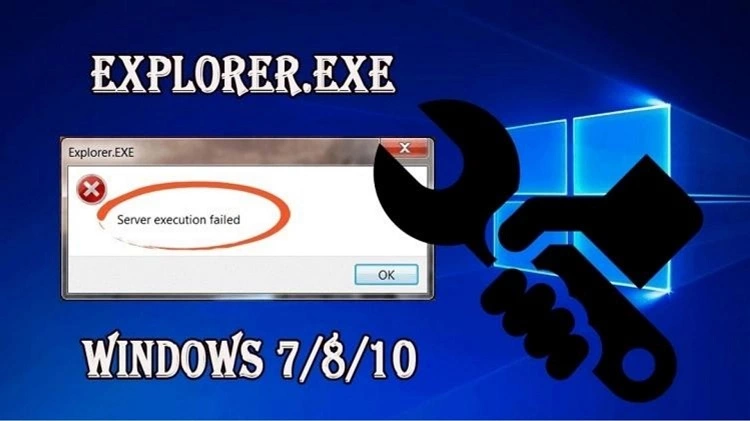
Ketika mengalami masalah seperti ini, kamu dapat melakukan perbaikan program atau menjalankannya.
Ketika kamu melakukan close atau stopped working, kamu bisa menekan Ctrl+Alt+Del secara bersamaan. Kemudian, klik Start Task Manager.
Jika Task Manager telah berjalan, maka pilih file, lalu tap New Task atau Run. Ketika muncul kolom, silakan ketik explorer.exe, dan enter.
Maka akan muncul sebuah ikon dan taskbar. Nah, segeralah melakukan restart pada komputer supaya komputer di-refresh sebelum kamu menggunakannya.
2. Memperbaiki Program Melalui Command Prompt
Ketika kamu mengalami masalah ini, cobalah mengatasinya melalui menu Command Prompt. Kamu dapat menekan tombol windows+R sampai muncul program Run.
Apabila telah muncul kolom, ketik CMD. Jika sudah terbuka, ketikkan SFC/SCANNOW.
Nah, tunggu beberapa saat hingga proses perbaikan program tersebut selesai. Jika sudah selesai, kamu dapat menutup kembali jendela Command Prompt.
Selatjutnya, jangan lupa untuk melakukan restart perangkat sebelum memulai untuk menggunakannya kembali.
3. Memperbaiki Thumbnail pada File Corrupt
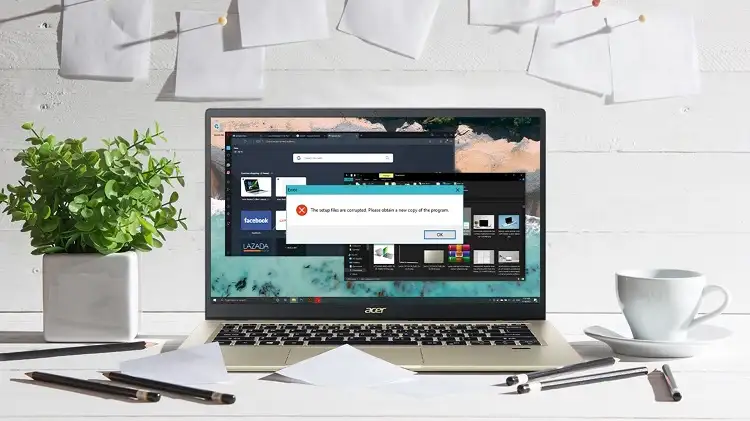
Nah, masalah explorer.exe error ini terjadi, biasanya karena terdapat file berupa gambar yang corrupt.
Jika error seperti ini muncul pada saat membuka folder yang terdapat file gambar, kemudian ada beberapa file yang corrupt,
Maka kamu tidak perlu khawatir, karena kamu bisa mengatasinya dengan cara ini.
Kamu dapat membuka folder Options, kemudian mengubah pengaturannya menjadi Always Show Icons and Never Thumbnails.
Setelah itu pilih, View dan tab OK. Lalu cobalah untuk menjalankan kembali windows Explorer dan hapus file yang corrupt tersebut.
4. Mematikan Fitur Customer Experience Improvement
Untuk fungsi dari fitur ini sendiri sebenarnya adalah berguna untuk mengirim data perangkat milik kamu ke Microsoft.
Sehingga tidak apa jika fiturnya dimatikan. Kamu bisa tekan menu Start+R, lalu masukkan gpedit.msc dan enter. Kemudian masuk ke Computer Configuration.
Setelah itu pilih menu Administrative Templates, dan pilih System. Selanjutnya silakan kamu masuk ke Internet Communication Management dan pilih Setting.
Berikutnya tekan menu Edit, lalu pilih Enable dan klik OK. Kemudian kamu jangan lupa untuk melakukan restart komputer kamu.
5. Menambah Ukuran Memori Virtual

Selanjutnya cara mengatasi explorer.exe error windows 7 ini bisa kamu lakukan dengan menambah ukuran dari memori virtual.
Hal ini bertujuan untuk meningkatkan kinerja RAM pada perangkat yang kamu gunakan. Apalagi bagi kamu yang memang ukuran RAM-nya kecil.
Saat resource pada RAM tidak kuat menopang sistem yang sedang kamu jalankan, bisa membuat Explorer menjadi error.
Sehingga, mengakibatkan sistem lemot, not responding bahkan crash. Jadi, penambahan memori sangat penting untuk kamu lakukan.
6. Memanfaatkan Fitur System Restore Point
Buat kamu pengguna windows 7, kamu bisa mengatasi masalah explorer.exe error melalui fitur yang satu ini.
Kamu bisa masuk ke menu Control Panel dan pilih System and Security. Kemudian pilih opsi System dan tab System Protection. Lalu klik System Restore.
Kamu dapat memilih restore yang paling terakhir kamu buat, dan tab Next. Apabila sudah, silakan kamu pilih Finish dan klik Yes.
Selanjutnya tunggu hingga proses restore ini selesai. Mungkin cara ini akan membuat aplikasi yang sudah kamu install menghilang.
Akhir Kata
Nah, demikianlah ulasan singkat dari admin terkait cara mengatasi explorer.exe error windows 7 yang bisa kamu lakukan dengan mudah.
Error ini memang tidak akan merusak sistem, namun akan sangat mengganggu jika sedang kamu gunakan. Apabila hal ini terjadi, kamu bisa pilih dari salah satu cara yang telah admin sampaikan.
Semoga informasi ini bermanfaat ya. Selamat mencoba!
Baca juga artikel berikut untuk tambahan informasi buat kamu:
- PRAKTIS! Begini Cara Install Printer Hp Deskjet 1515 yang Mudah dan Cepat
- Panduan Lengkap Cara Reset Hp Huawei untuk Semua Tipe, No Ribet!
- Bingung? Ikutilah Cara Instal Printer Epson L220 Tanpa CD Berikut Ini!
- Cara Reset Printer Canon E460, Kesalahan Ink Absorber Full?
- Cara Top Up Gopay Lewat DANA Pasti Berhasil, Kamu Harus Coba!
- Tips dan Cara Setting Satelit Palapa D untuk Saluran TV di Rumah
- Yuk Simak Cara Reset HP Oppo A1K Mudah Gak Pakai Ribet!
- Cara Reset Error P07 Printer Canon E510/E500, Cukup Mudah!
- Cara Koneksi Wifi Printer Brother MFC J200, Print Out Jadi Mudah!
- Pasti Berhasil! Cara Top Up DANA Pakai Pulsa Super Mudah
